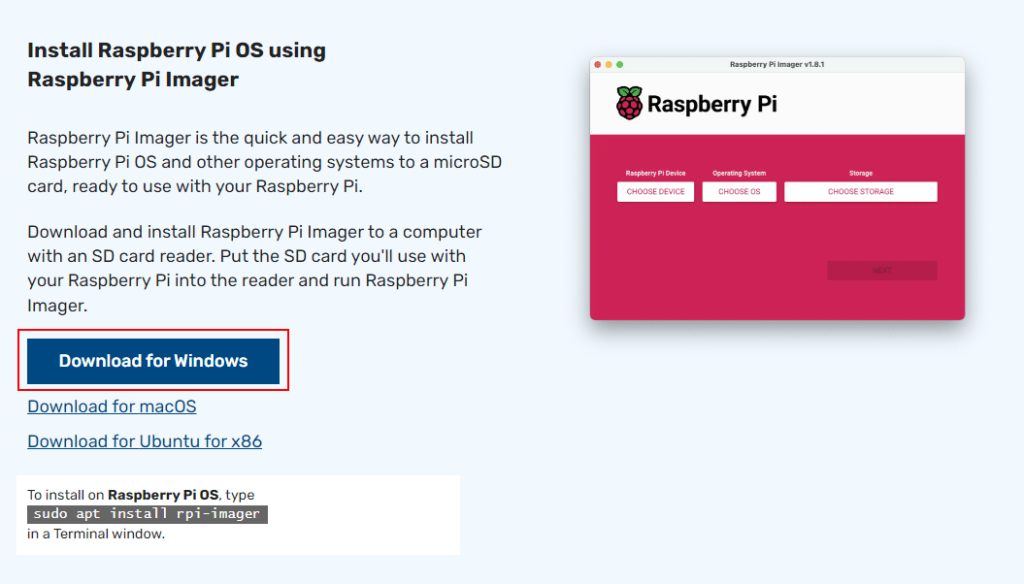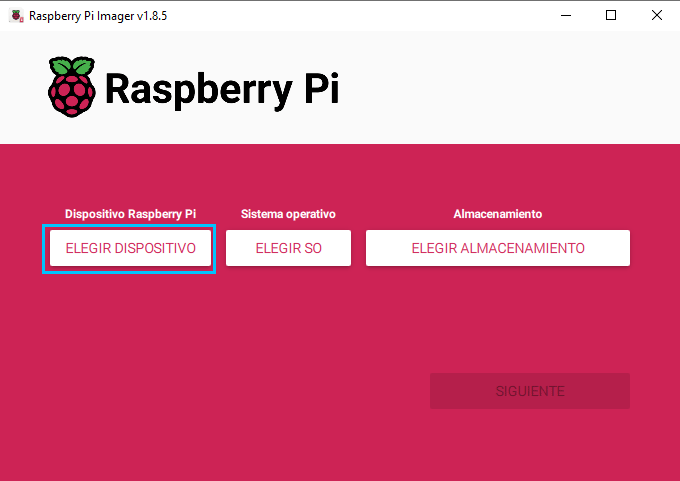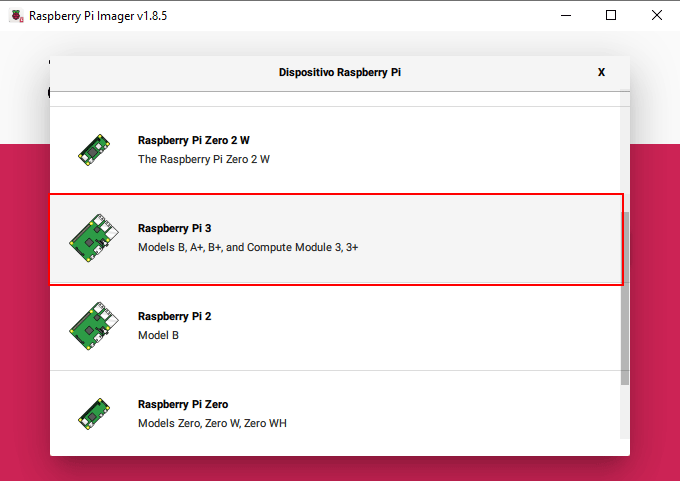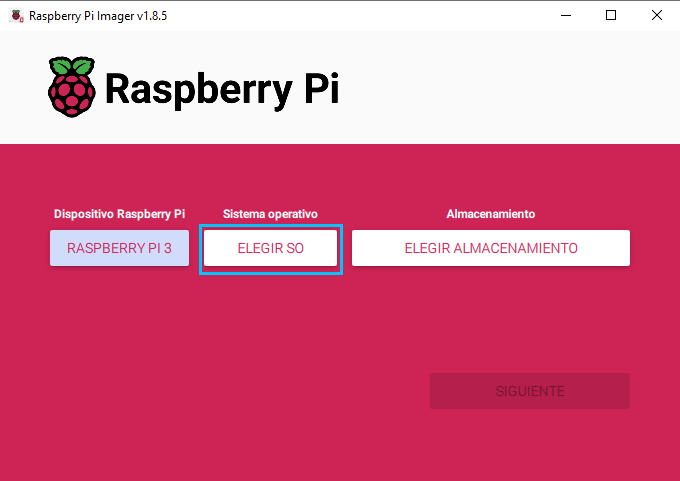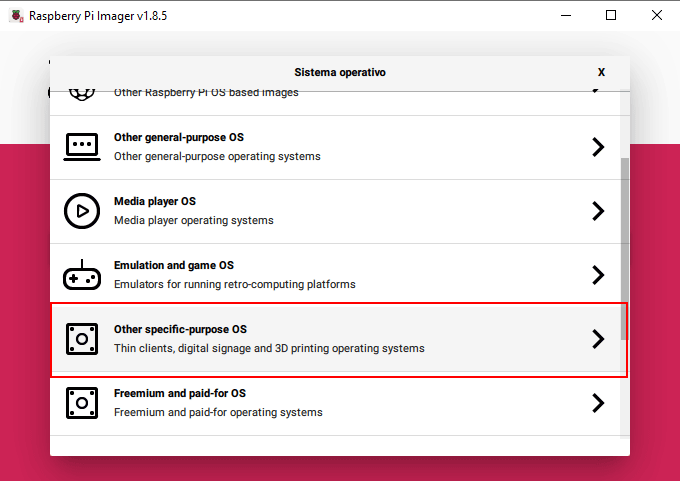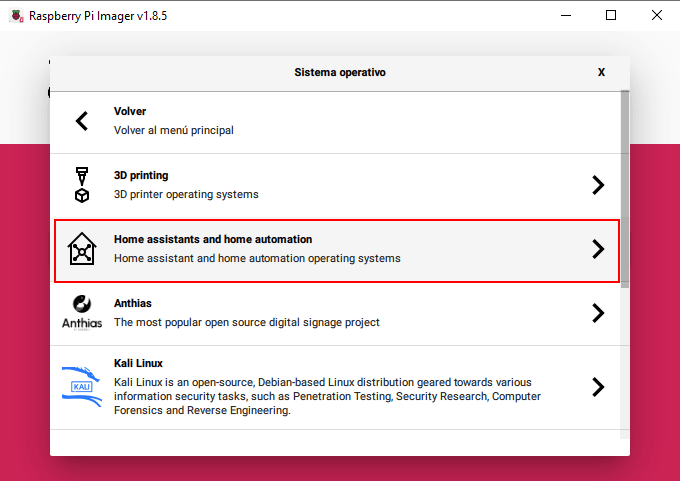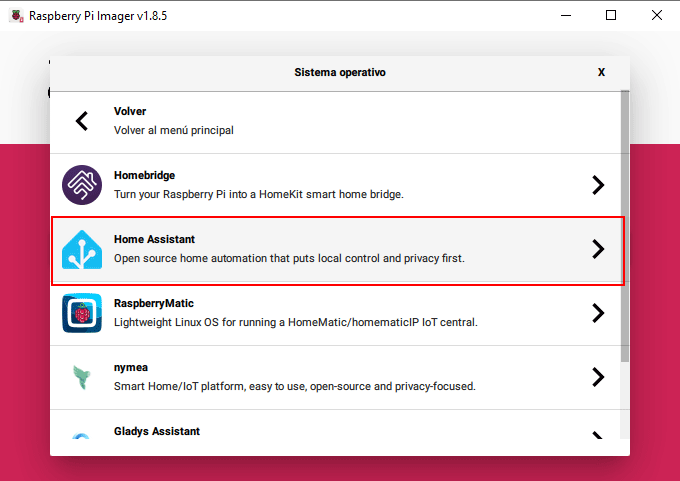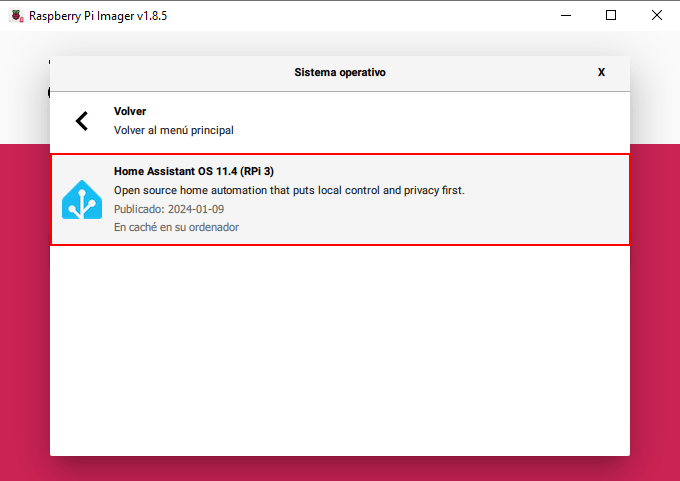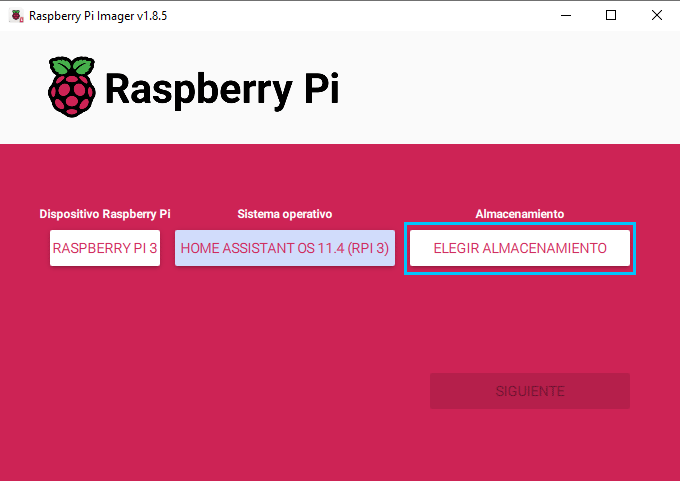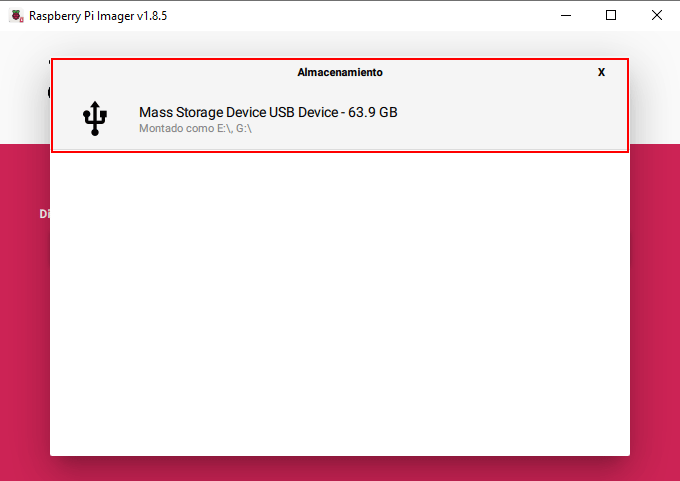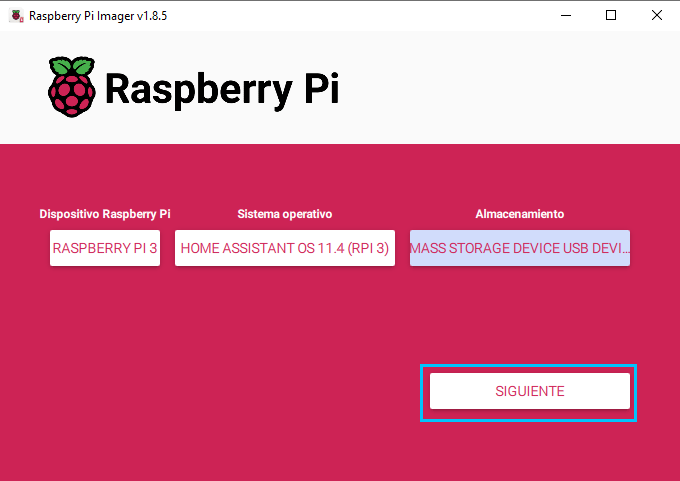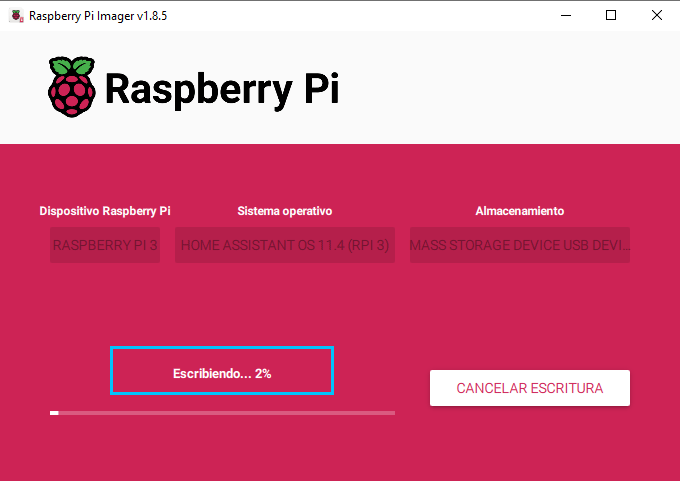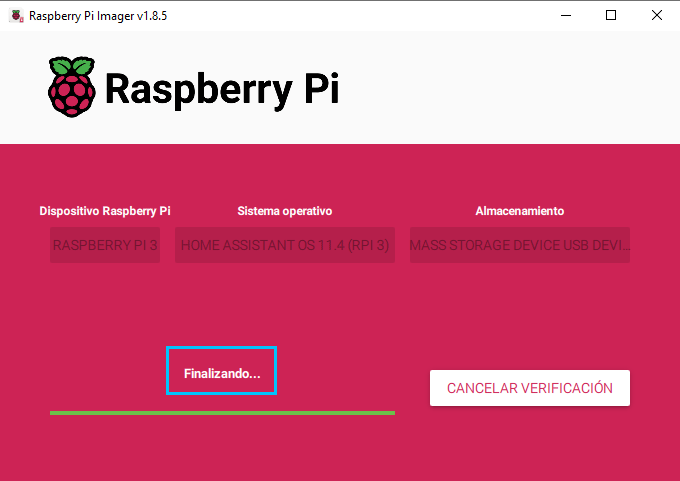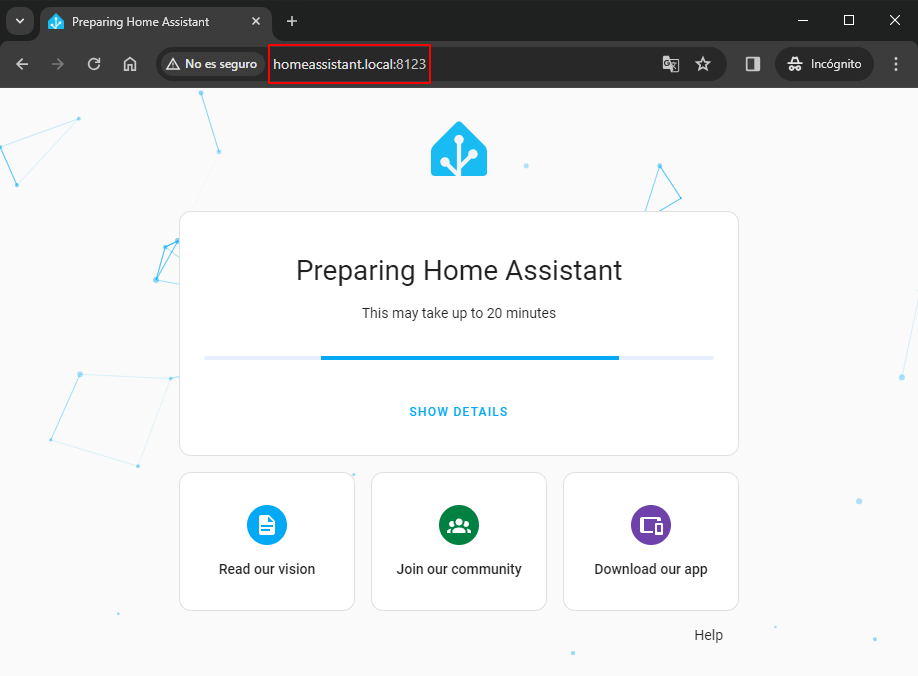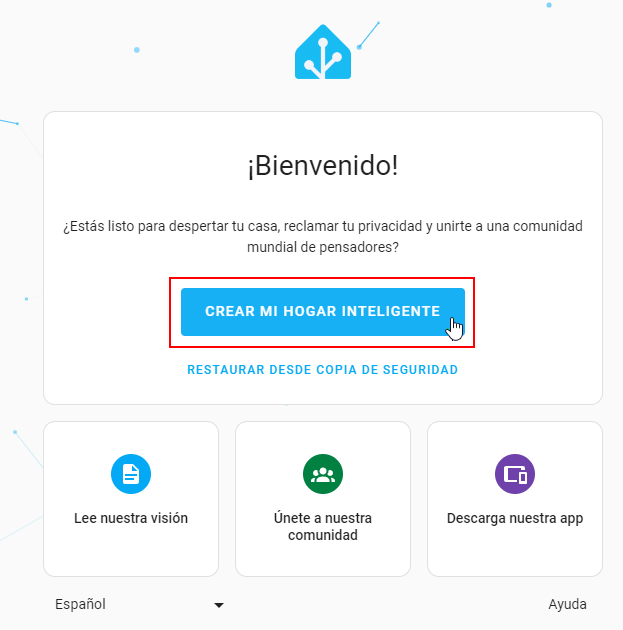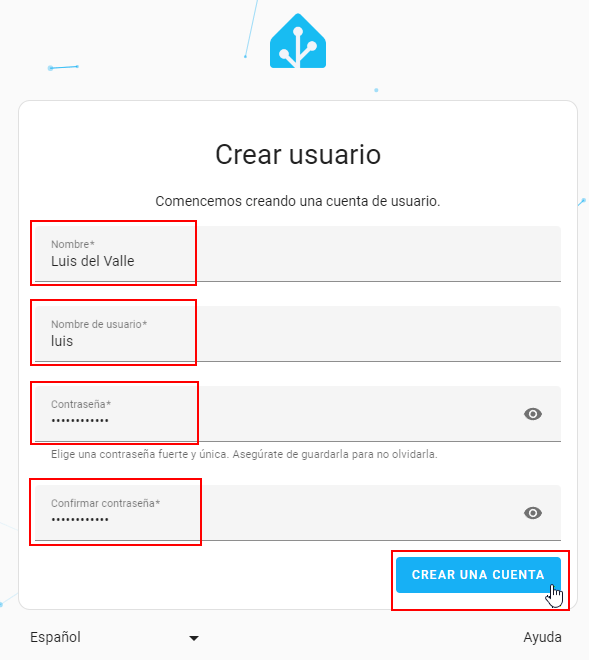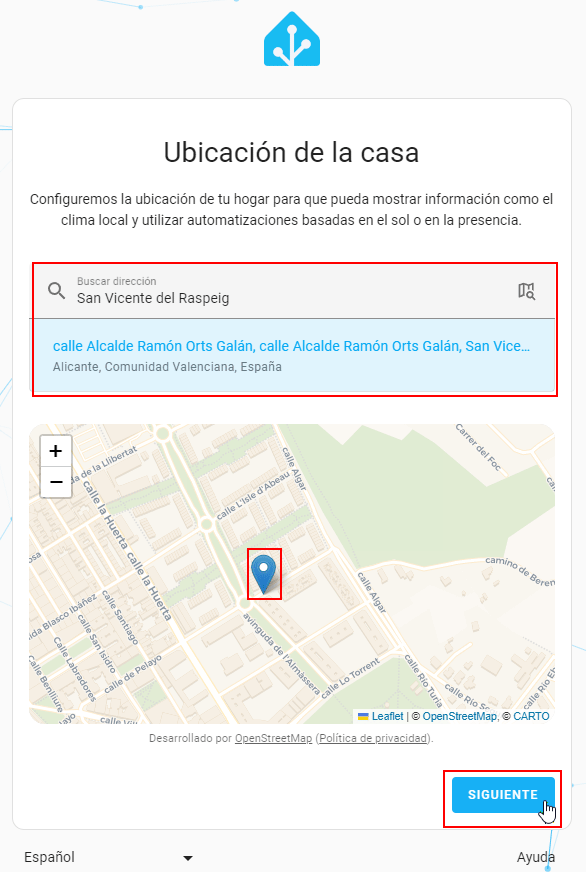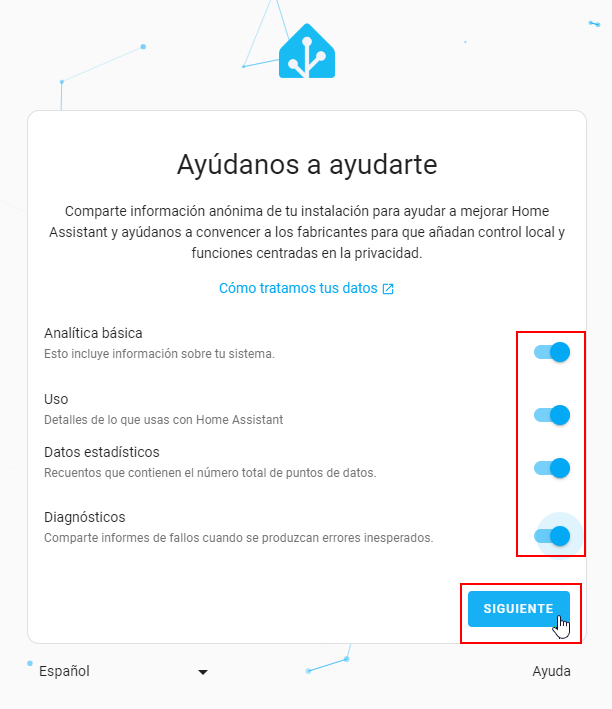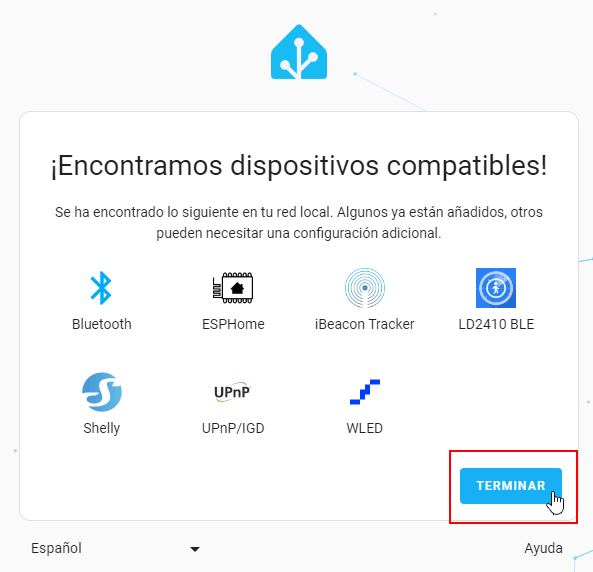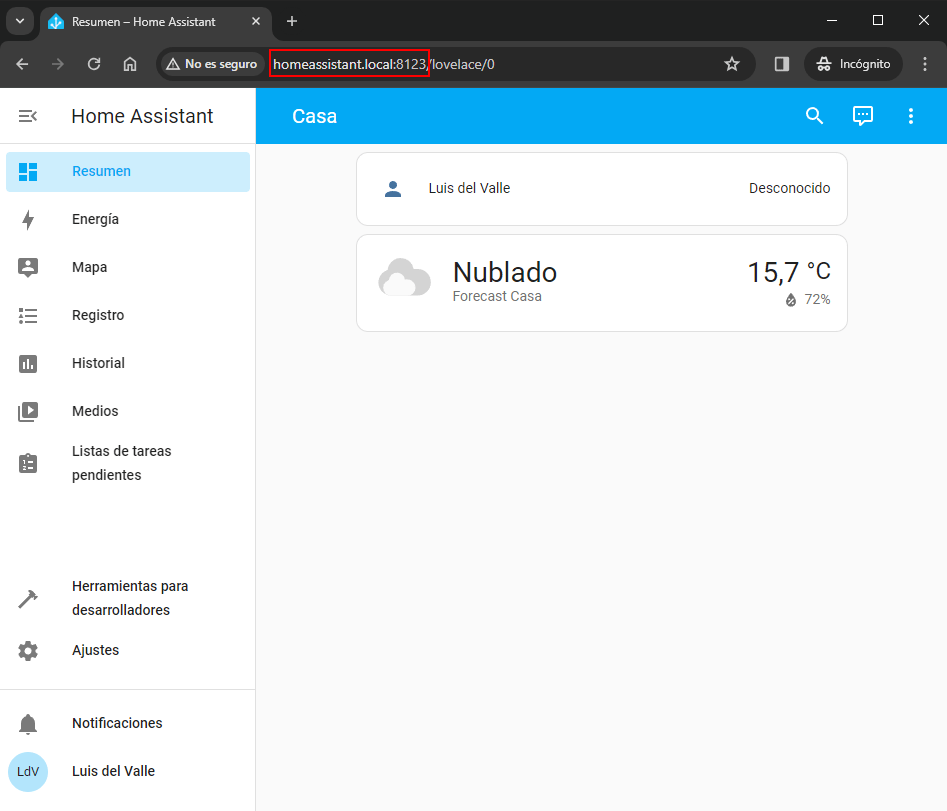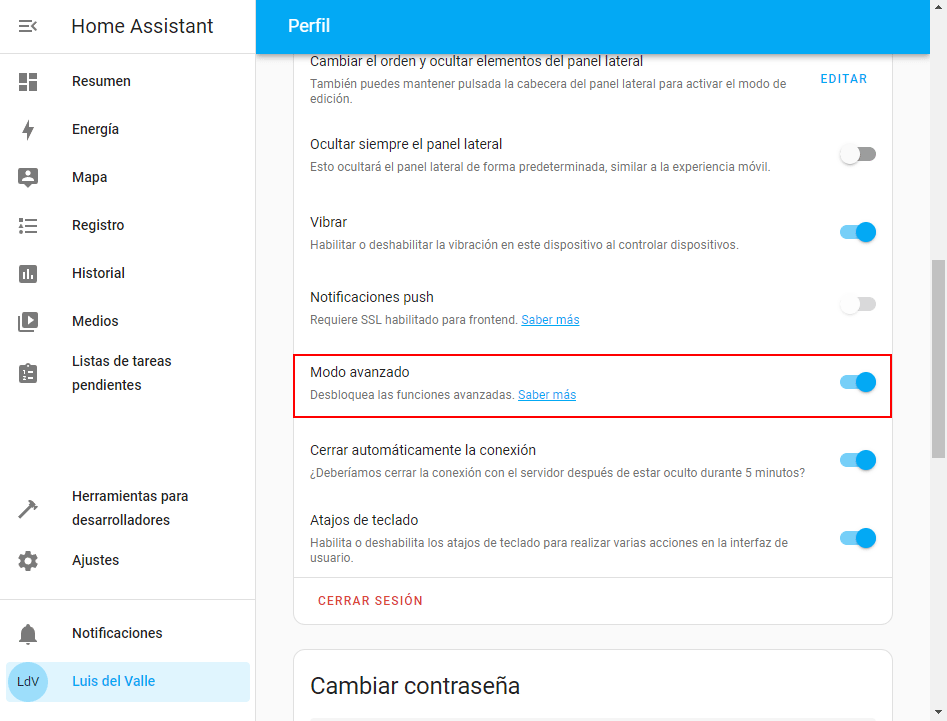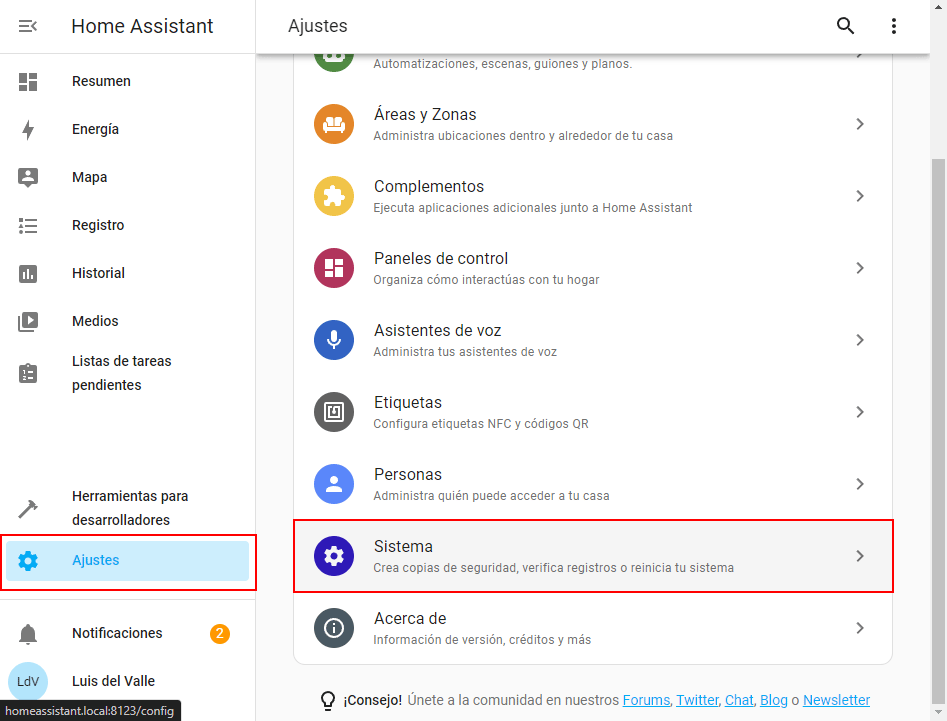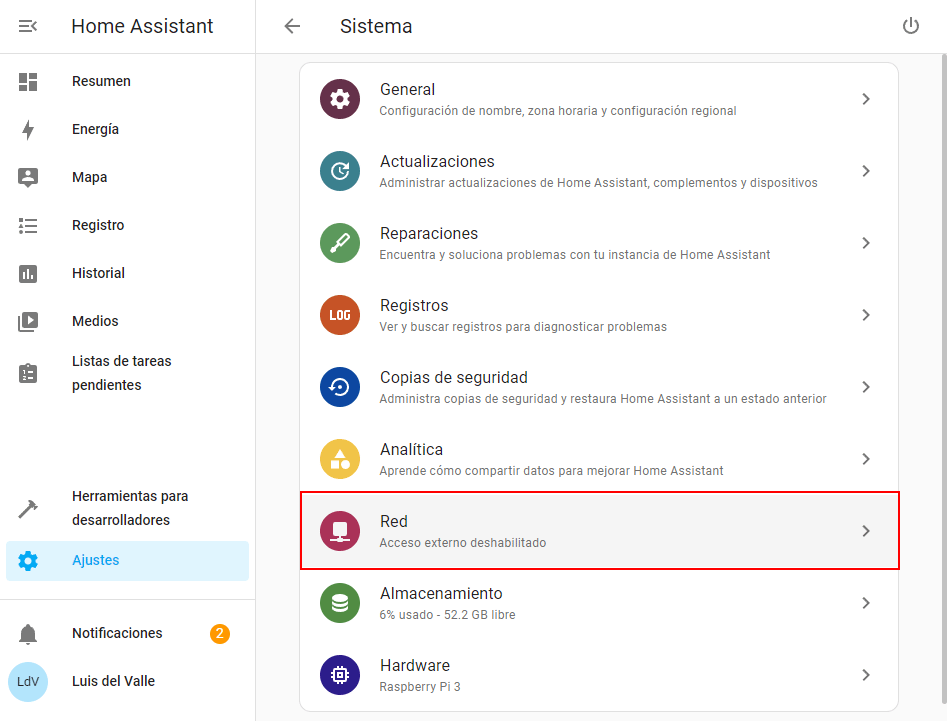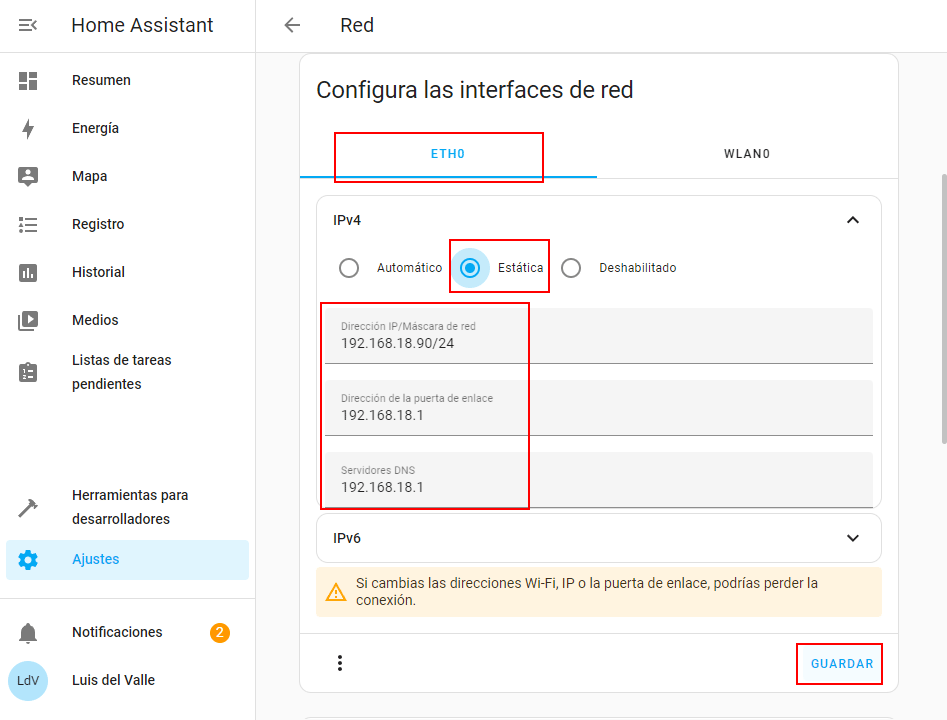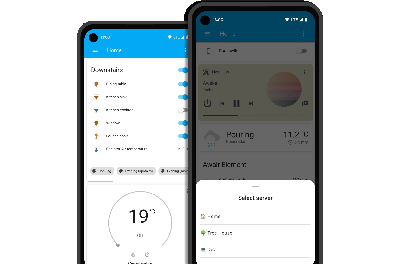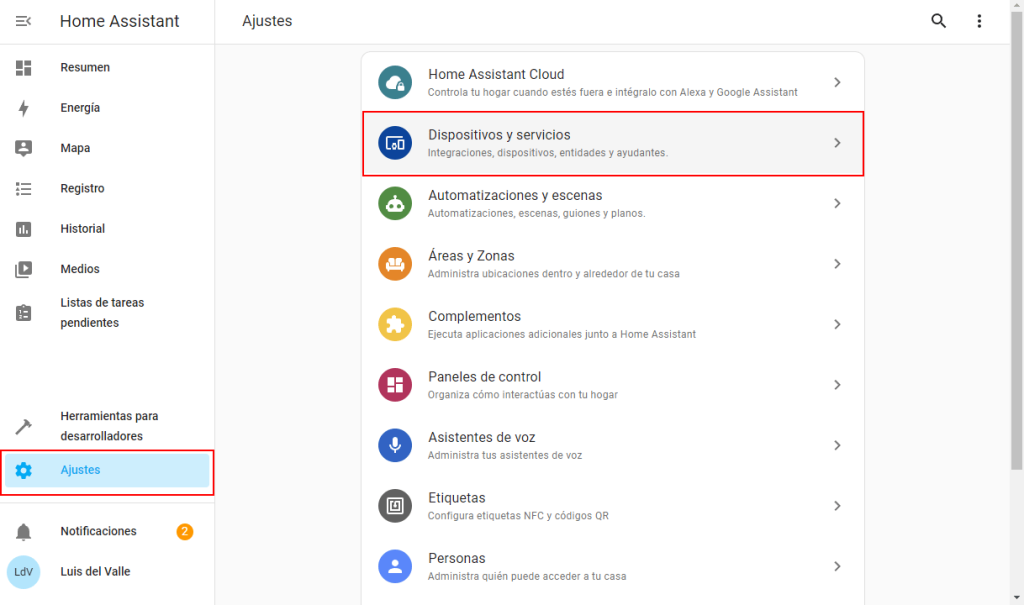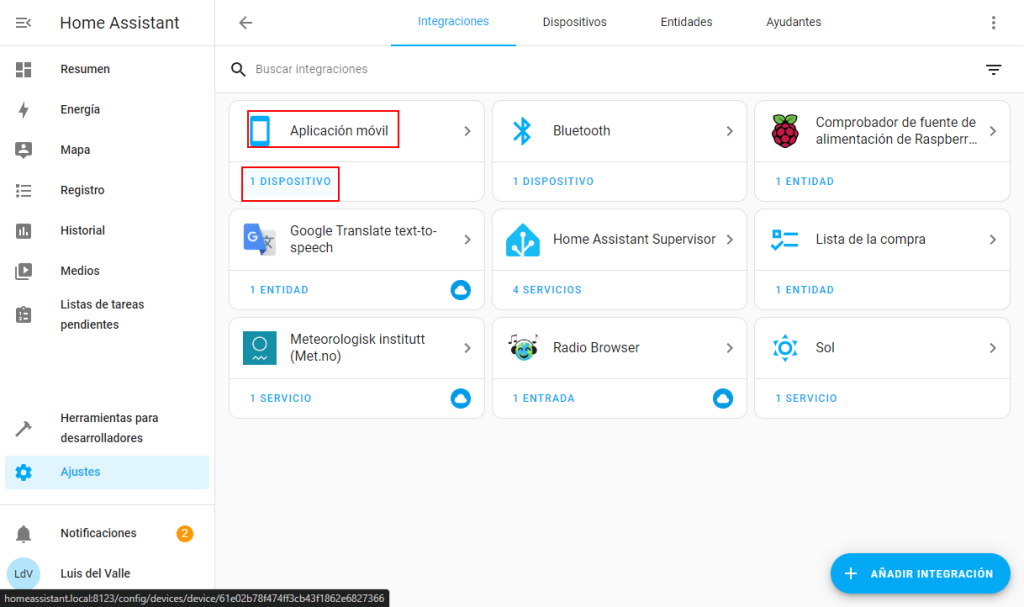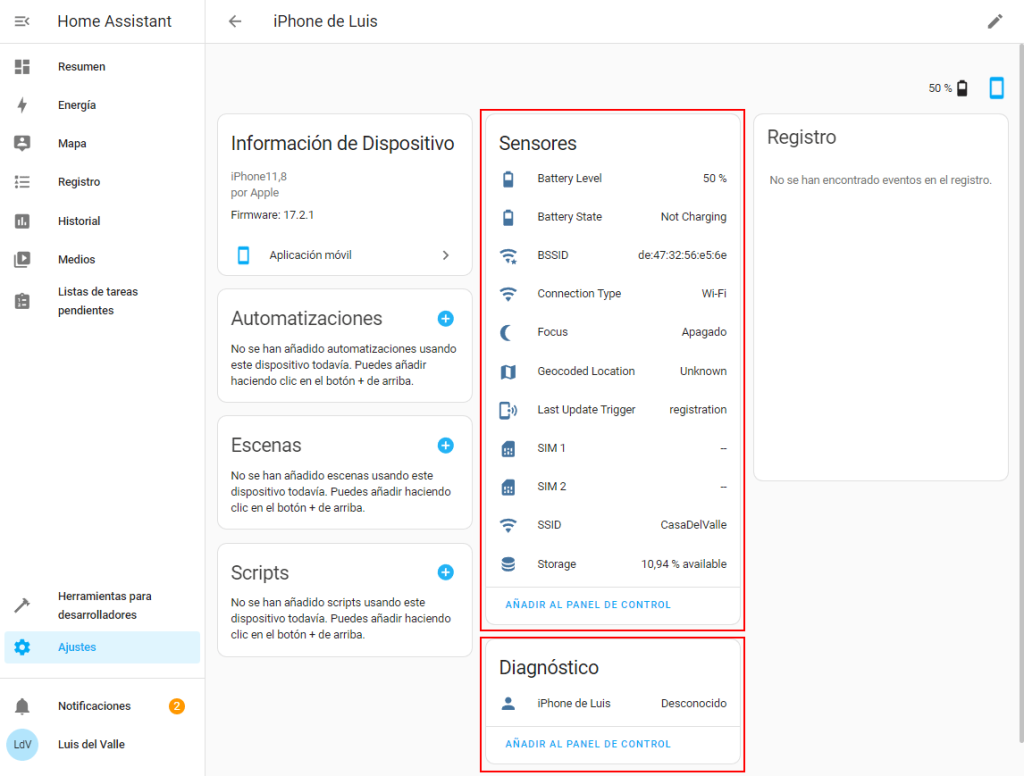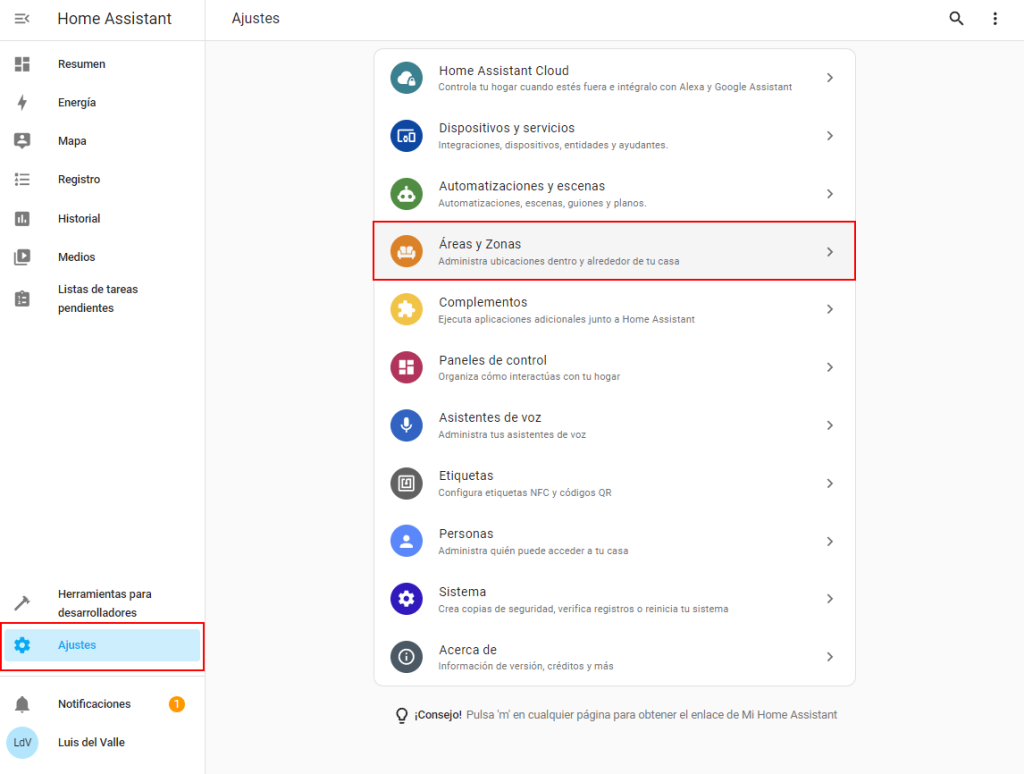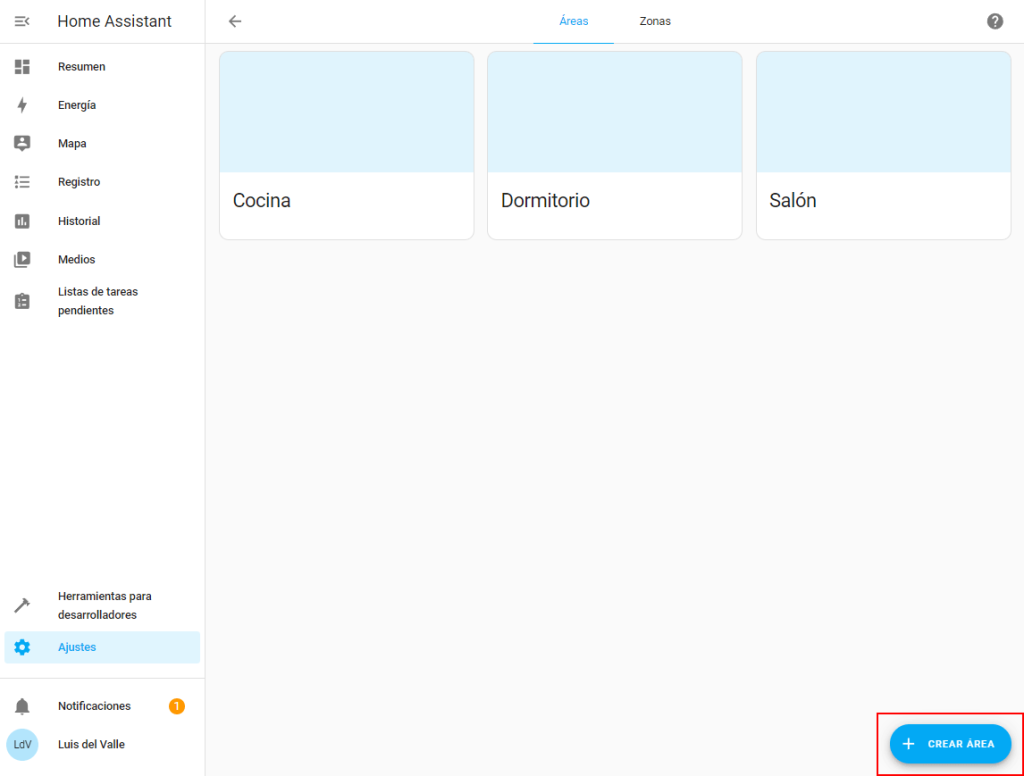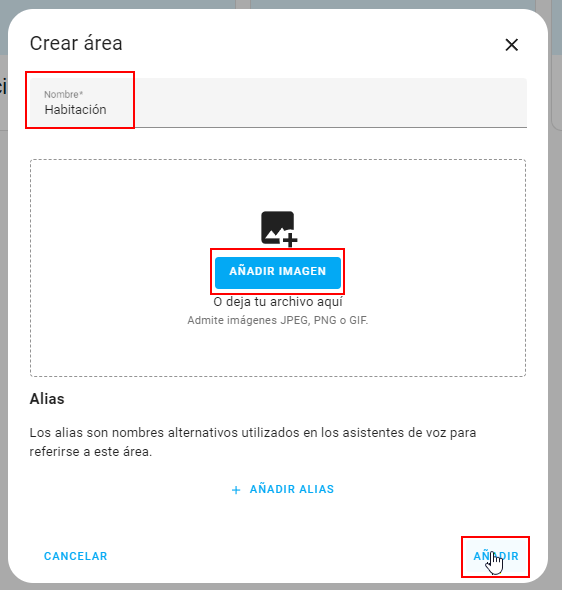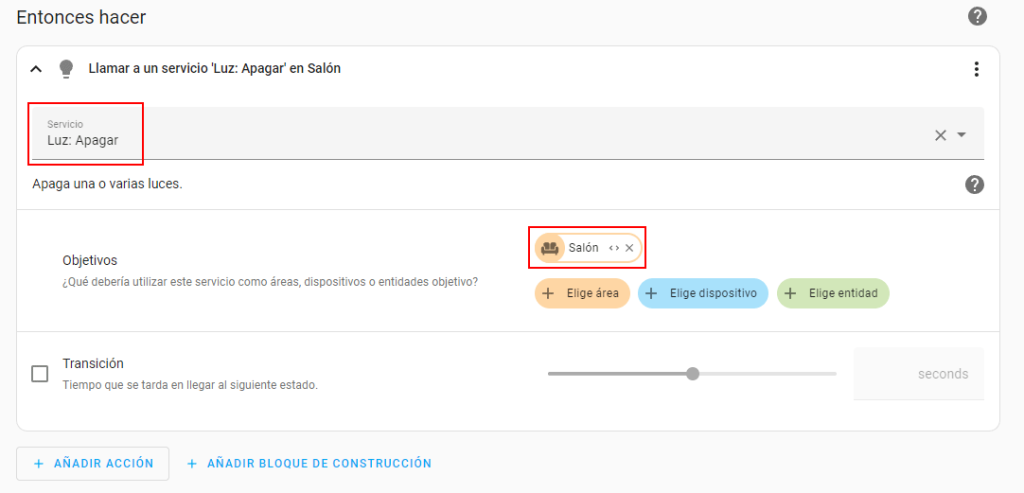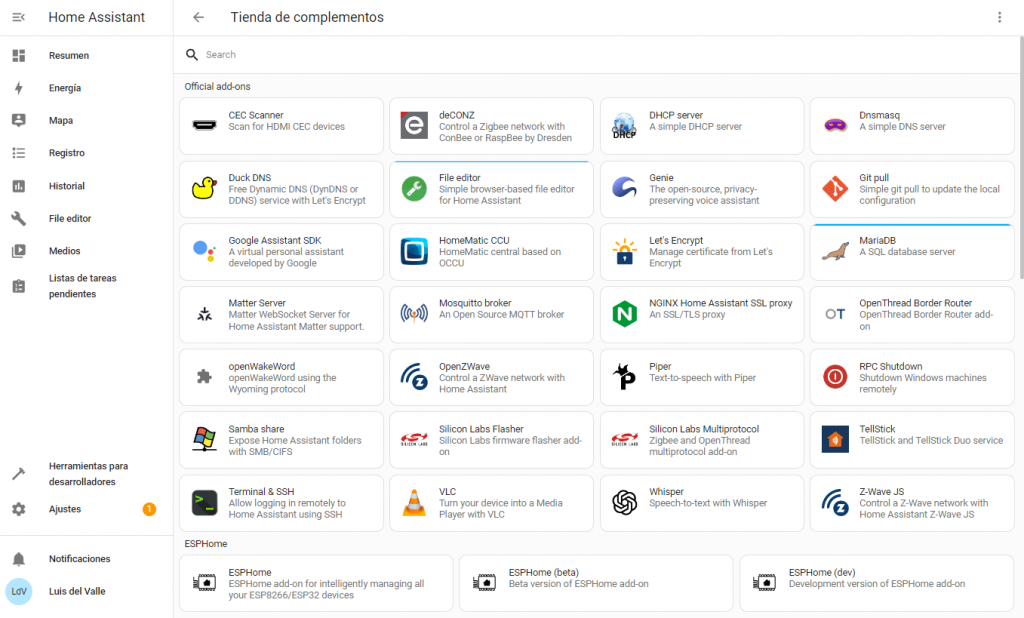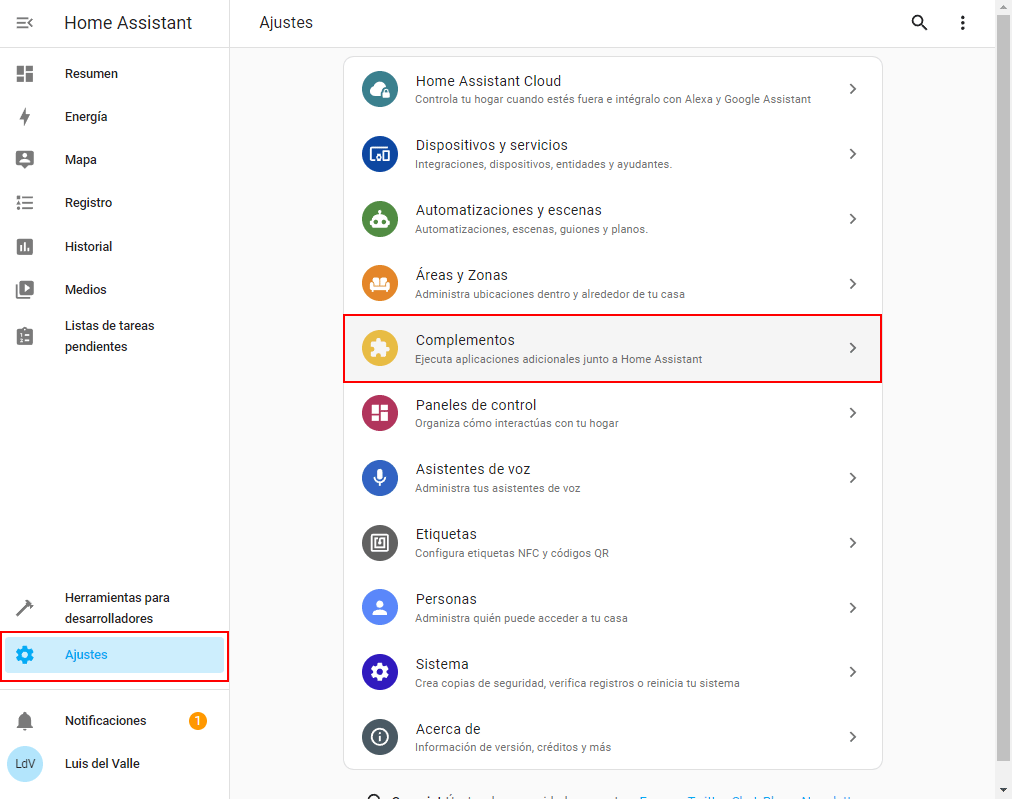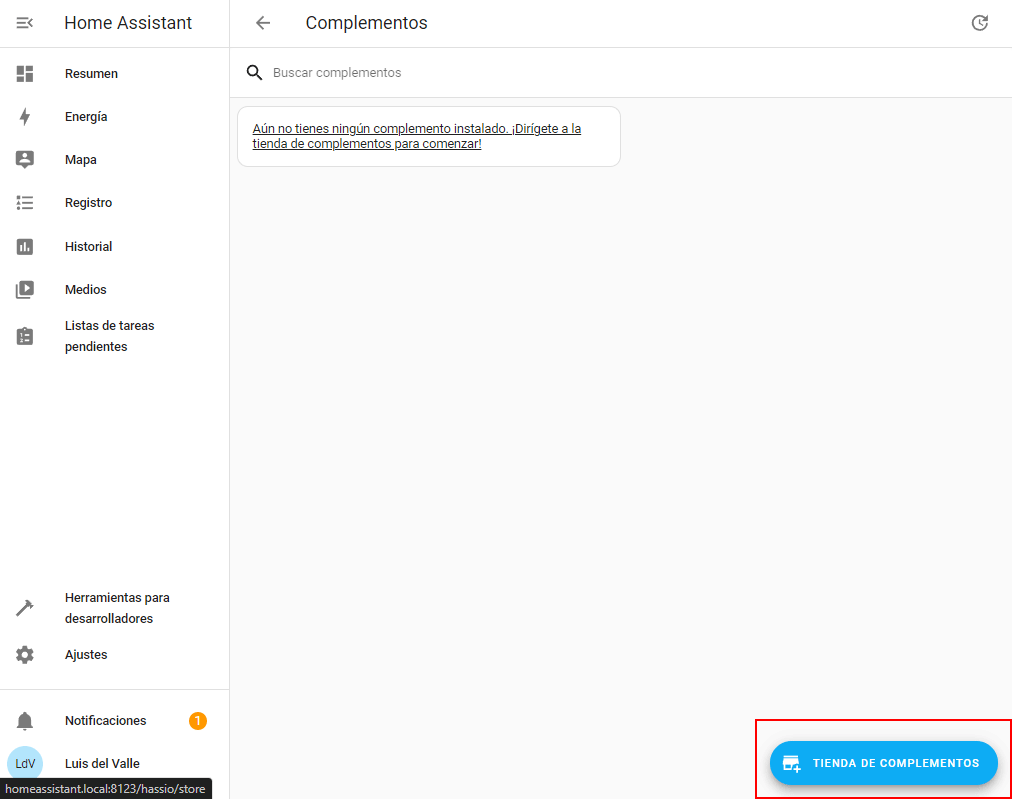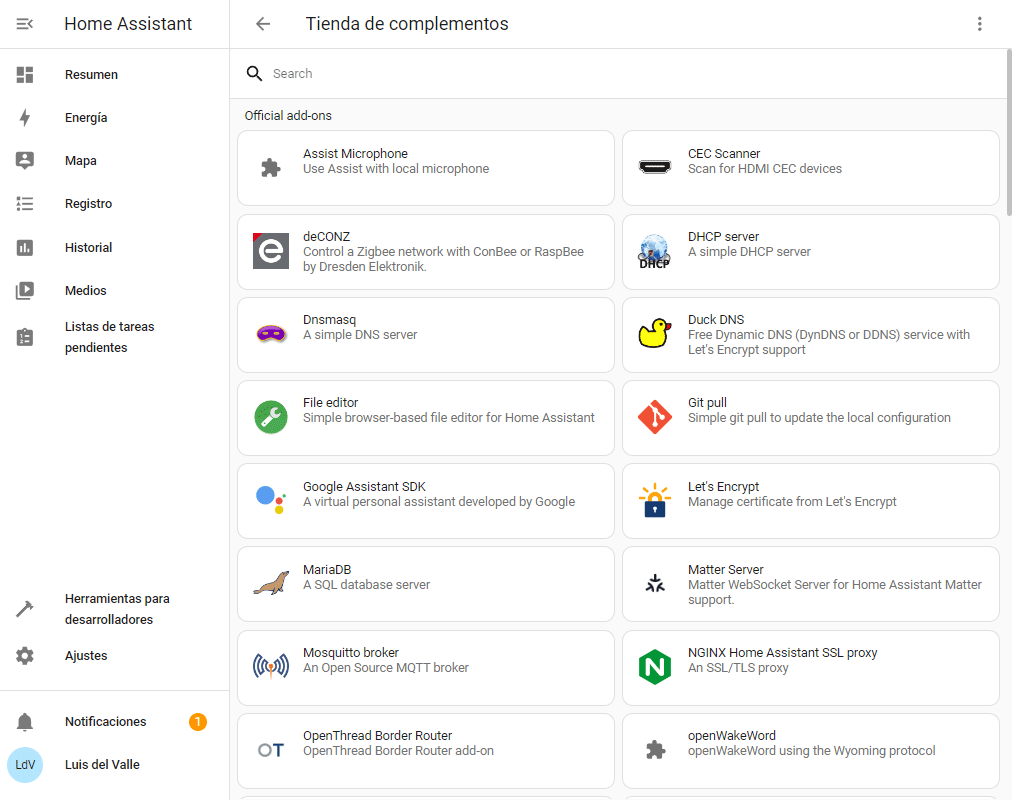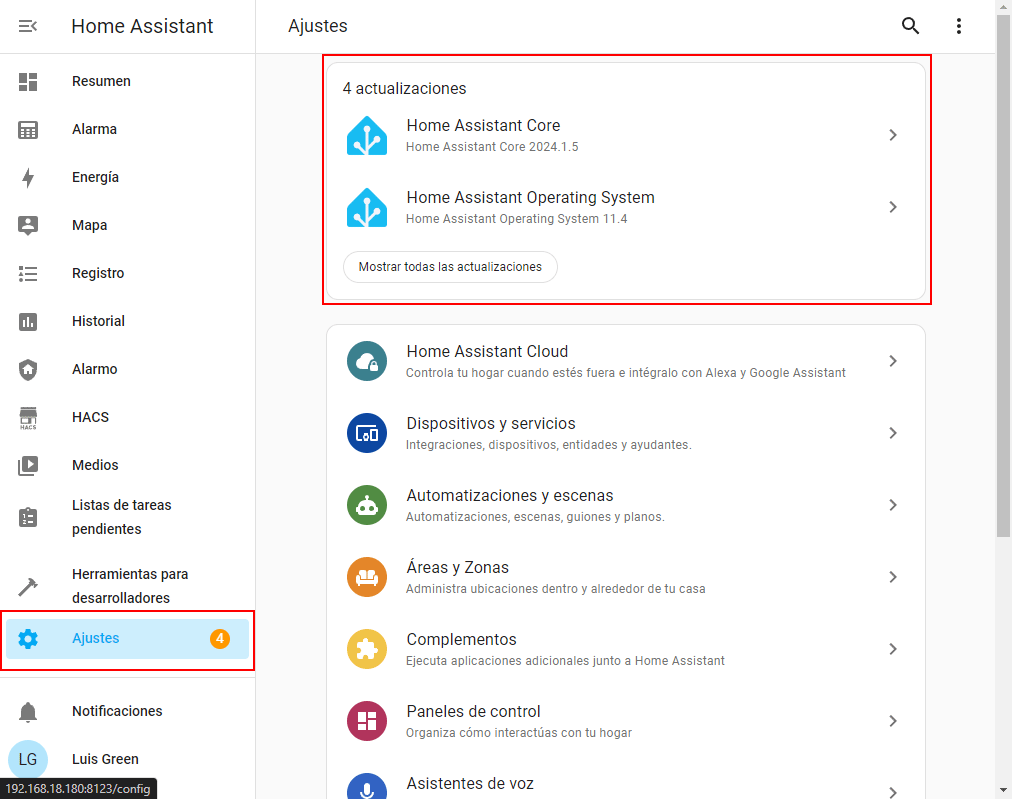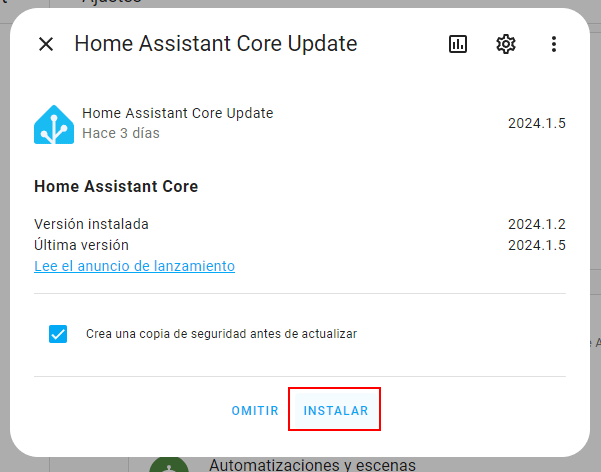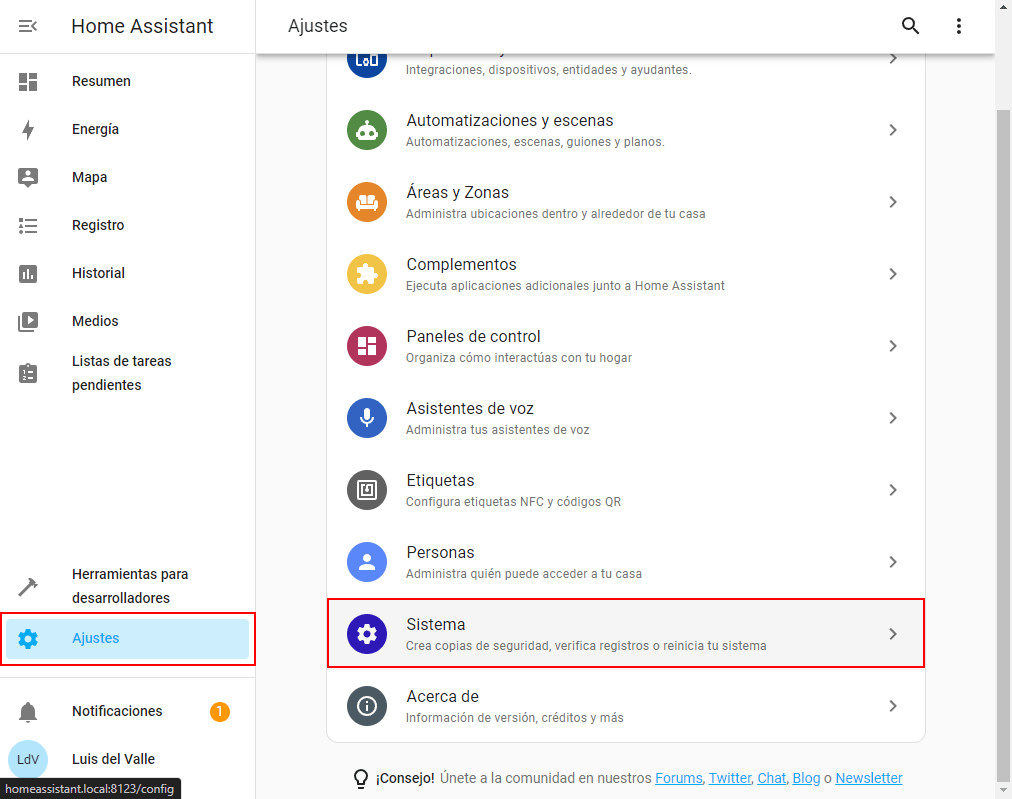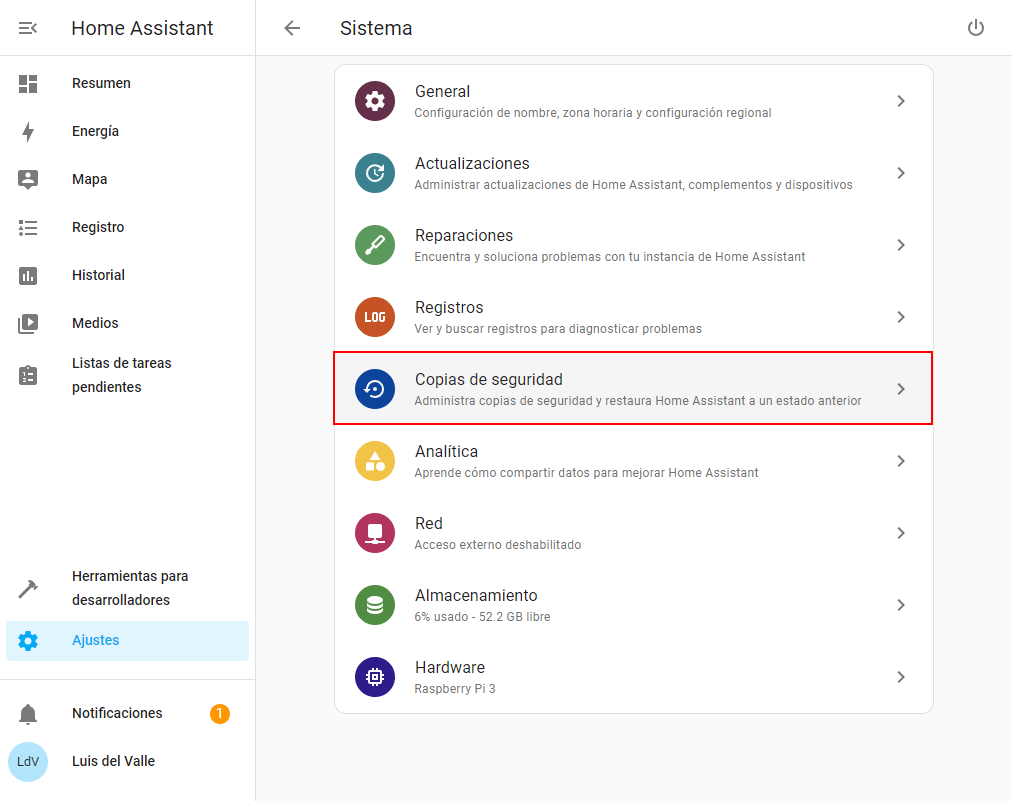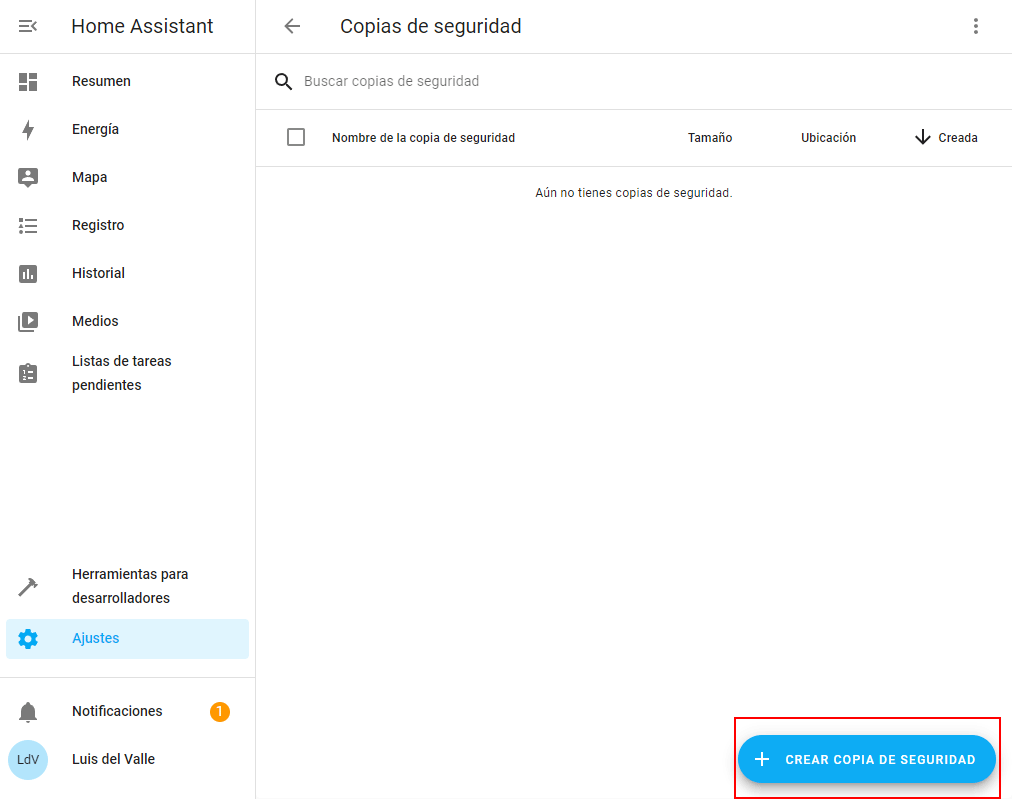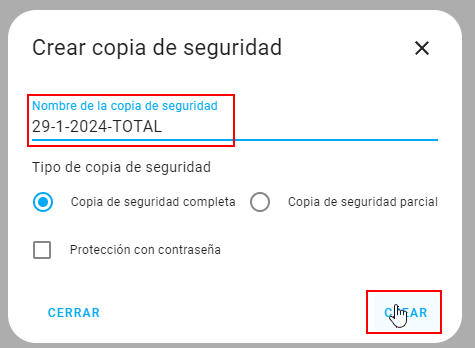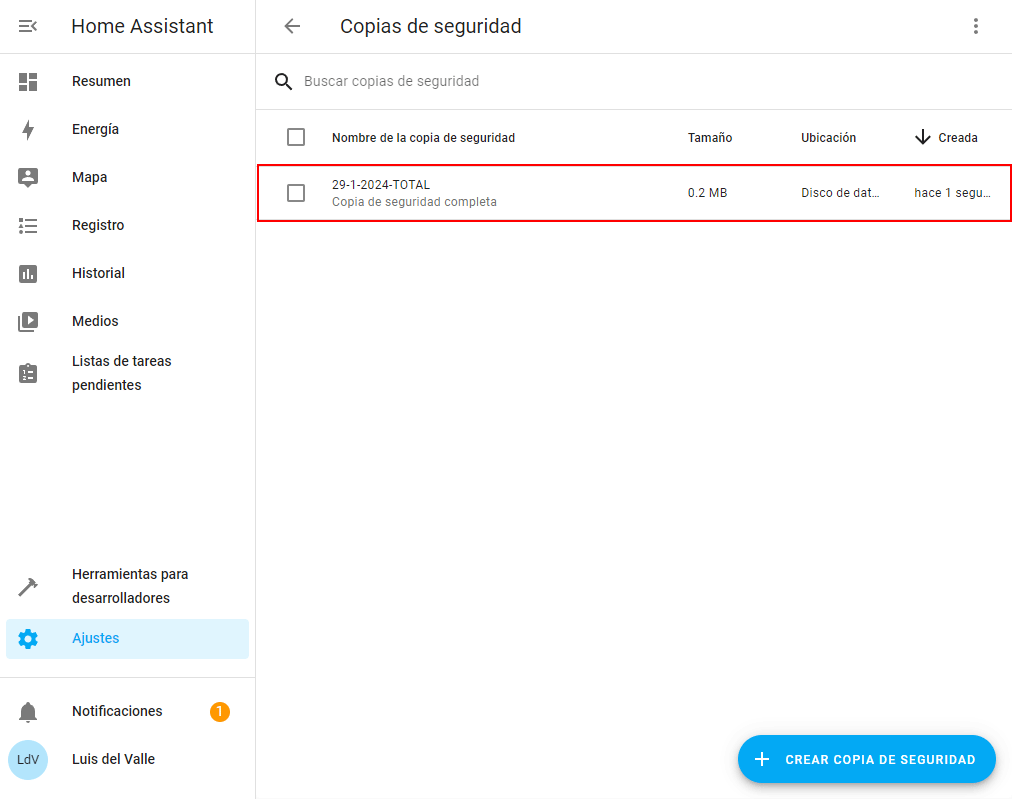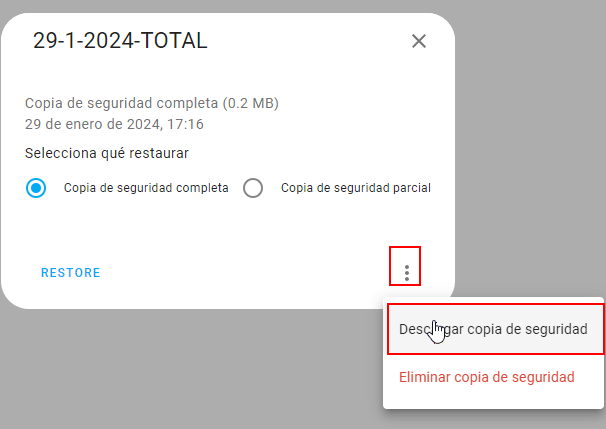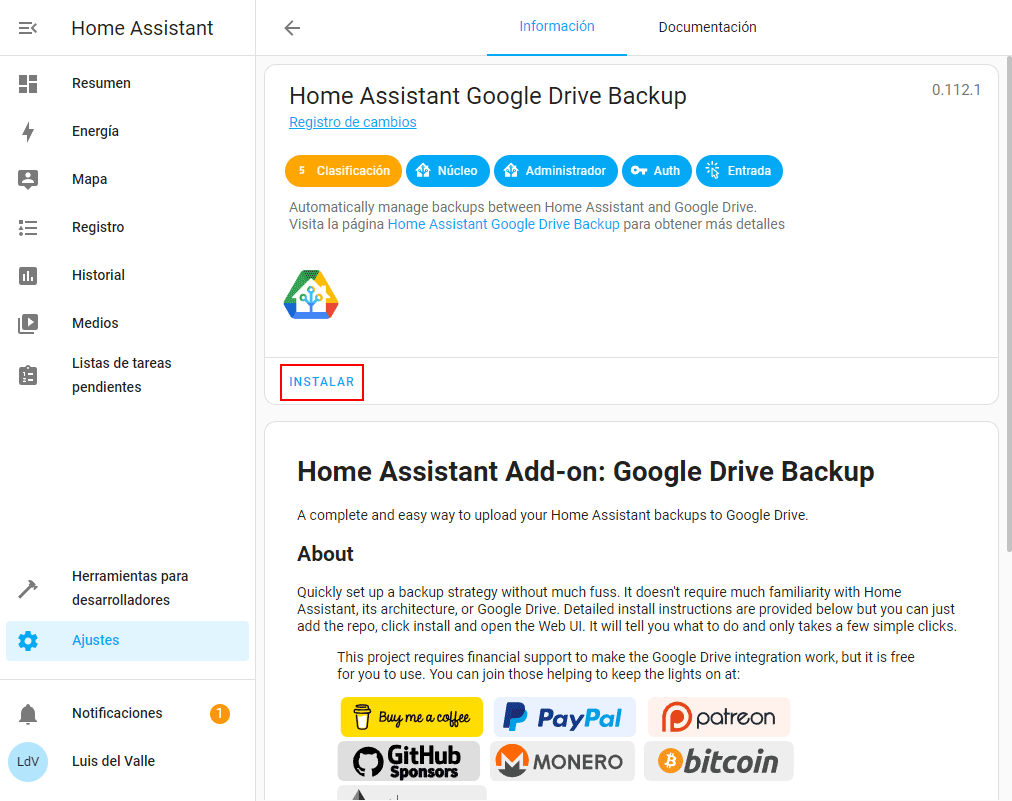En este tutorial puedes aprender a instalar Home Assistant OS. Pero no sólo eso, puedes aprender por qué deberías utilizar este método de instalación de Home Assistant y no otro.
A ver, creo firmemente en que la domótica puede ser útil en tu casa o en cualquier casa del mundo.
Y creo firmemente que Home Assistant es el camino para conseguir que tu casa sea totalmente automática como si estuviera encantada.
Ahora bien, hay mucha gente que no entra en este mundo porque piensa que es un campo exclusivo para ingenieros, mentes pre claras y superdotados.
Vamos que cuando ven lo que hacen todos esos máquinas de Internet por su cuenta y en su tiempo libre piensan, por decirlo de alguna manera, yo que es que debo ser un anormal.
No voy a ser tan gilipichis de decir que Home Assistant es igual de sencillo que manejar un microondas porque sería insultar tu inteligencia.
Eso sí, si estás empezando con Home Assistant olvídate de todas esas cosas molonas que hacen en los canales de YouTube.
Y no estoy diciendo que todo ese conocimiento no sea la hostia, no es eso. Porque en Internet hay contenidos espectaculares y en YouTube hay canales que son la leche.
Lo que digo es que si estás empezando con Home Assistant lo primero que deberías hacer es ver qué te puede ofrecerte Home Assistant OS.
Y de eso trata este tutorial.
Indice de contenidos
Ir a tiro hecho con Home Assistant OS
Por si eres de los que quizás pasa de leer y prefiere ir a tiro hecho, a continuación te dejo los capítulos del vídeo.
00:00 Introducción
01:22 Qué método de instalación de Home Assistant es más sencillo
02:13 Los dos servidores más sencillos, rápidos y económicos para instalar Home Assistant
02:39 Instalación Home Assistant OS en Raspberry Pi
03:07 Instalación Home Assistant OS en Home Assistant Green
03:54 Configuración inicial de Home Assistant OS
05:30 Configuración IP fija
06:02 Configuración app Home Assistant
06:40 Configuración áreas
08:17 Instalación complementos y aplicaciones
08:52 Copias de seguridad Home Assistant OS
10:14 Mini curso gratuito de Home Assistant https://programarfacil.com
Ventajas de utilizar Home Assistant OS
Si eres de los que quizás está intentando meterse en esto de Home Assistant un consejo: olvídate de los otros métodos de instalación como Home Assistant Container.
La versión de Home Assistant que tienes que utilizar es Home Assistant OS. Punto.
A ver, si eres un millonario que no sabe a qué dedicar su tiempo libre o estás jubilado y no tienes nietos a los que llevar al parte y tienes todo el tiempo del mundo, quizás puedas optar por otro tipo de instalación.
Pero si eres una persona normal de los que van con la lengua fuera toda la semana entre el curro, la casa, los niños y la madre que lo pario.
No lo dudes, instala Home Assistant OS porque
- Te va ahorrar (mucho) tiempo.
- Te va ha evitar dolores de cabeza de mantenimientos y configuraciones raras.
- Y te permitirá dedicarte a lo realmente importante: automatizar tu casa.
Y esto es gracias a lo que te voy a explicar luego, cuando terminemos de hacer la instalación.
Instalación Home Assistant OS
Lo primero en lo que tienes que pensar si quieres automatizar tu casa es ¿Dónde cojones instalamos Home Assistant OS?
La forma más económica, rápida y simple es hacerlo es utilizando una de estas dos opciones:
Puedes hacer la instalación también en un mini pc o en tu propio ordenador utilizando una máquina virtual.
Sea como sea, en la web oficial de Home Assistant tienes todos los pasos para hacer la instalación ya sea un método u otro.
Con Raspberry Pi es bastante sencillo. Sigue estos pasos.
Raspberry Pi
Lo primero es descargar el software Raspberry Pi Imager de la web oficial de Raspberry Pi.
Luego conecta la tarjeta SD o memoria USB en tu ordenador. Abre Raspberry Pi Imager y haz clic en el botón ELEGIR DISPOSITIVO.
Selecciona tu modelo de Raspberry Pi de la lista que aparece.
Luego haz clic en el botón ELEGIR SO.
Selecciona la opción Other specific-purpose OS.
Luego en la opci´n Home assistants and home automation.
Y selecciona la opción Home Assistant.
Aparecerá la última versión de Home Assistant OS para el modelo de Raspberry Pi que has seleccionado.
Luego haz clic en el botón ELEGIR ALMACENAMIENTO.
Importante. Tienes que haber conectado la memoria SD o USB al ordenador donde has instalado Raspberry Pi Imager.
Aparecer la memoria SD o USB que hayas conectado. Haz clic sobre ella.
El último paso es hacer clic en el botón SIGUIENTE.
Esto empezará a escribir Home Assistant OS en la memoria.
Cuando termine pondrá un mensaje de Finalizando.
Ahora ya puedes desconectar la memoria SD o USB del ordenador y conectarla a la Raspberry Pi. Conecta la Raspberry Pi a la alimentación y conecta también un cable Ethernet.
A continuación veremos cómo configurar Home Assistant OS.
Home Assistant Green
Si eres de los suertudos que tiene un Home Assistant Green o estás pensando en comprar uno, para instalar Home Assistant OS tienes que hacer lo siguiente.
NADA.
¿Cómo?
No tienes que hacer nada porque ya viene Home Assistant OS preinstalado y lo único que tendrás que hacer es enchufar Home Assistant OS a la red eléctrica y conectar un cable de red. Punto.
Veamos cómo configurar Home Assistant OS.
Configuración inicial Home Assistant OS
Lo primero que te puedes estar preguntando es ¿Tengo que conectar un monitor, teclado y ratón? Y la respuesta es que no, no hace falta, porque toda la configuración se hace a través de un navegador web.
Puedes utilizar el que te dé la gana ya sea Chrome, Edge o Firefox. Espera un rato hasta que se inicie Home Assistant OS y luego abre un navegador y pon la siguiente dirección
homeassistant.local:8123
Esto abrirá una página web donde vas a encontrar algo parecido a esto mientras se prepara Home Assistant OS. Esto puede tardar hasta 20 minutos.
Una vez ha terminado la configuración inicial haz clic en CREAR MI HOGAR INTELIGENTE.
En la siguiente pantalla tienes que rellenar tus datos, es decir, pon tu nombre, pon un nombre de usuario y escribe la contraseña dos veces.
Importante. Recuerda tanto el nombre de usuario como la contraseña porque te harán falta en algún momento.
Lo siguiente es configurar la localización de tu casa. Aquí debes ser lo más fino posible porque esto te permitirá saber cuándo estás en casa o no.
A continuación puedes activar las estadísticas. Home Assistant las utiliza para recopilar información de forma anónima sobre su uso. Además, las comparte con todos nosotros a través del portal Home Assistant Analytics.
Y en el siguiente paso es donde surge la magia, porque si ya tienes algún dispositivo domótico, un electrodoméstico inteligente o un enfriador de sandías conectado, si es compatible con Home Assistant OS, aparecerá a continuación.
¿Y si no aparece? Esto quiere decir que no es compatible de forma oficial.
Y vualá, acabas de configurar Home Assistant OS y ya tienes acceso al panel de control.
El siguiente paso es hacer una configuración esencial en cualquier servidor domótico que utilice Home Assistant OS. Veamos cómo hacerlo.
Configuración básica de Home Assistant
Aunque Home Assistant OS nos permite configurar muchos detalles tanto del servidor como del sistema domótico, las 4 configuraciones básicas que debe tener todo servidor domótico son:
- Activar modo avanzado
- Configurar IP estática
- Instalación aplicación móvil
- Configuración áreas
Vamos a ver cada una de ellas por separado empezando por el modo avanzado de Home Assistant OS.
Activar modo avanzado Home Assistant
El modo avanzado del usuario te permitirá ver todas las opciones en la interfaz de usuario y que no están disponibles para los usuarios no avanzados. No habilites este modo a todos los usuarios de Home Assistant, es decir, sólo actívalo a los usuarios que realmente vayan a configurar y administrar Home Assistant OS.
Para activarlo entra en el usuario.
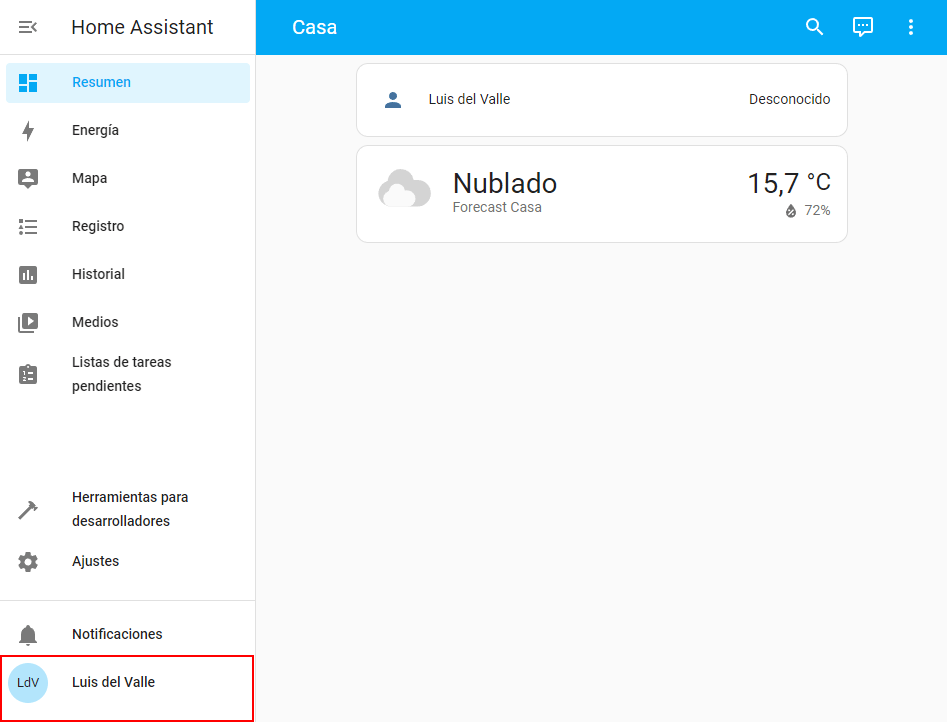
Una vez dentro verás una opción que pone Modo avanzado y que está desactivada. Actívala. No hace falta guardar.
IP fija en Home Assistant
Esto hará que tu router no asigne otra IP y siempre tendrá la misma. Es algo primordial con cualquier dispositivo domótico que integres a Home Assistant OS incluyendo el propio Home Assistant.
Para activar la IP fija en Home Assistant OS entra en Ajustes>Sistema.
Luego ve a la opción Red.
Selecciona la pestaña ETH0 que es la que hace referencia a la conexión por cable Ethernet. Haz clic en IPv4 y activa Estática. Aparecerán los datos por defecto de la IP que tenga asignada la Raspberry Pi. Por último haz clic en GUARDAR para guardar la configuración.
Configuración aplicación móvil
Home Assistant dispone de una aplicación móvil que es compatible con Android y con iOS. Eso sí, instala la aplicación oficial.
Esto te va a permitir dos cosas, controlar tu sistema domótico desde el teléfono móvil y podrás acceder a diferentes sensores de tu teléfono desde Home Assistant con los que podrás crear automatizaciones personalizadas.
Una vez instalada y configurada la aplicación entra en Ajustes>Dispositivos y servicios.
Verás que de forma automática ha añadido una nueva integración a Home Assistant OS que se llama Aplicación móvil. Haz clic en 1 DISPOSITIVO.
Esto abrirá el dispositivo de Home Assistant que representa al móvil donde puedes ver información que puedes utilizar en tus automatizaciones.
Importante. Dependiendo del modelo y del sistema operativo móvil aparecen unas entidades u otras.
Configuración áreas
Las áreas de Home Assistant OS no son más que lo que la propia palabra dice, áreas. Sirven para definir un área como el sótano o la primera planta o para definir habitaciones en tu casa como salón, cocina o el trono.
Para gestionar las áreas entra en Ajustes>Áreas y zonas.
Una vez dentro verás que por defecto Home Assistant ha creado 3 áreas. Para crear un nuevo área haz clic en CREAR ÁREA.
Esto abrirá una nueva ventana donde vas a poder configurar el nuevo área. Pon un nombre. Si quieres también puedes añadir una imágen y luego haz clic en AÑADIR.
Es algo que mucha gente pasa por alto hasta que intenta apagar todas las luces de las habitaciones y tiene que ir una por una. Con un área es fácil crear una automatización que las apague con una sola acción.
Por último vamos a ver las tres tareas de mantenimiento de Home Assistant.
Mantenimiento de Home Assistant OS
A ver, con cualquier método de instalación vas a conseguir las mismas funcionalidades. Me refiero a que da lo mismo si utilizas Home Assistant OS o Home Assistant Container porque tanto un método como otro hacen exactamente lo mismo.
Por eso ya instales Home Assistant con un método como con otro vas a tener que hacer tres tareas de mantenimiento imprescindibles en cualquier sistema domótico.
Me refiero a:
- Instalar y actualizar aplicaciones.
- Actualizar Home Assistant
- Las copias de seguridad
Y aquí donde encontramos la gran diferencia entre un método de instalación y otro, porque mientras que con Home Assistant Container todo esto lo vas a tener que hacer a través de Docker y Linux.
Con Home Assistant Os lo vas a poder hacer a través de la interfaz gráfica de una forma ridículamente sencilla.
Que sí, que si tienes todo el tiempo del mundo Home Assistant Container te va a permitir cacharrear todo lo que quieras.
Pero si eres de los que va todos los días con la lengua fuera, Home Assistant OS te permite olvidarte de todas estas tareas y centrarte en lo realmente importante: automatizar tu casa.
Veamos cómo se hace.
Instalar y actualizar complementos
Para instalar y actualizar aplicaciones vamos a utilizar los complementos o Addons. Pero, ¿qué tipo de aplicaciones podemos instalar?
Pues vas a encontrar de todo, desde una base de datos como MariaDB a una red Zigbee como zigbee2mqtt pasando por aplicaciones como Grafana, Node-RED o Mosquitto.
Estos complementos se administran a través de la interfaz gráfica desde Ajustes>Complementos.
Luego haz clic en TIENDA DE COMPLEMENTOS.
Esto abrirá la tienda de complementos donde puedes ver todas las aplicaciones que hay disponibles para Home Assistant.
Actualizar Home Assistant OS
Actualizar Home Assistant no es mucho más complicado porque cada vez que tengas una versión nueva aparecerá una notificación en Ajustes.
Selecciona qué quieres actualizar. Aquí aparecerán las actualizaciones de Home Assistant Core, Home Assistant OS y los complementos. Se abrirá una nueva ventana y lo único que tienes que hacer es hacer clic en INSTALAR.
Esto actualizará de forma automática lo que hayas seleccionado. Hacer lo mismo con la versión Home Assistant Container es bastante más complicado porque lo tienes que hacer a través de una terminal de Linux.
Copias de seguridad
Nunca nos acordamos de las copias de seguridad hasta que nos hacen falta. Con Home Assistant OS es extremadamente sencillo hacer copias de seguridad.
Para ello entra en Ajustes>Sistema.
Luego accede a la opción de Copias de seguridad.
Una vez dentro, para crear una copia de seguridad haz clic en el botón CREAR COPIA DE SEGURIDAD.
Esto abrirá una nueva ventana donde puedes configurar la copia de seguridad de Home Assistant OS. Pon un nombre y haz clic en CREAR.
Después de un rato aparecerá la copia de seguridad en el listado. Haz clic sobre ella.
Esto abrirá una nueva ventana. Si haces clic en los tres puntos verticales se abrirá un menú donde una de las opciones es Descargar copia de seguridad. Es importante que guardes una copia en algún sitio seguro.
Pero es que podemos ir más allá, porque gracias al complemento Home Assistant Google Drive Backup vamos a poder automatizar las copias de seguridad y subirlas a Google Drive.
Y con esto tenemos instalado y configurado Home Assistant OS listo para usar pero, ¿Qué viene después?
Automatizar.
Automatizar.
Y automatizar.
Si te interesa saber cuál es el siguiente paso, puedes acceder al mini curso de Home Assistant que tienes aquí. Accedes, pones tu email y en cero coma estás recibiendo el mini curso gratuito de Home Assistant.
Hasta aquí este tutorial. Cualquier duda o sugerencia en los comentarios.